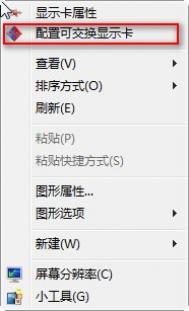Word2010中纵横混排技巧简析
纵横混排,是大家在Word中比较少用的排版技巧,不过却又是十分的实用。虽然Word中本身有自带纵横混排的功能,但是用户较多是用文本框来实现的。

纵横混排
步骤/方法:
打开你的的word,然后点击菜单栏上面的插入选项。
在插入选项中,我们点击 文本。也就是下面图示位置。
在下拉列表中选择 文本框。
在次级列表中,我们选择一个简单文本框,这个文本框作为对联的横批。
在文本框中输入文字鸟鸟生厌,调整文字的大小为小初。
同样的方法,我们可以插入一个纵排文字:依次点击 文本文本框绘制纵排文本框。
如图所示,拖动鼠标绘制一个文本框。

纵排
在该文本框中,输入文字 雪映梅花梅映雪。
最后还是同样的方法,我们建立下联的文本框。然后输入文字。
(本文来源于图老师网站,更多请访问https://m.tulaoshi.com/wjc/)最后设置文本框的背景颜色,这样看起来就比较美观了。

最终效果图
使用文本框来实现纵横混排会比较简单,因为文本框本身可以自己进行横向纵向的排版,和自由设置位置。不信的话,大家就操作起来试一试阿。
Word2007中脚注和尾注的攻略大全
我们知道一篇文章想要让读者们看得更明白,添加标注是在所难免的,在Word文档中,脚注和尾注就是用来为文档中的文本提供解释、批注以及相关参考资料。下面图老师小编就来说是脚注和尾注的具体使用方法。
可用脚注对文档内容进行注释说明,而用尾注说明引用的文献。脚注或尾注一般由两个链接的部分组成,即注释引用标记及相应的注释文本。在您指定编号方案后,Microsoft Office Word 会自动对脚注和尾注进行编号。可以在整个文档中使用一种编号方案,也可以在文档的每一节中使用不同的编号方案。在添加、删除或移动自动编号的注释时,Word 将对脚注和尾注引用标记进行重新编号。

脚注和尾注
★插入脚注或尾注
1.设置脚注或尾注的格式。点击功能区的插入,找到脚注分组,点击脚注分组右下角的脚注对话框启动器,将弹出脚注和尾注窗口,如图所示。在脚注和尾注窗口,用户可以设置脚注或尾注的位置,同时可以设置脚注或尾注的编号格式。
(本文来源于图老师网站,更多请访问https://m.tulaoshi.com/wjc/)2.在页面视图中,把光标放在注释引用标记的位置。在功能区上点击引用选项卡,找到脚注分组,单击插入脚注或插入尾注,则可以文档中光标所在的位置插入脚注或尾注。
3.插入脚注或尾注后光标后自动定位到脚注或尾注的文本注释区,用(图老师整理)户可自己输入脚注或尾注的注释文本。
4.双击脚注或尾注编号,返回到文档中的引用标记。同样的,双击文档中脚注或尾注的引用标记,则返回到文本注释区。
以上就是图老师小编为大家奉上的在Word2007中脚注和尾注的说明介绍以及使用方法。方法简单,只要在插入功能区中找到脚注或者尾注的分组,然后,就可以进行对脚注和尾注编辑注释的文本。
Word2007巧用书签功能准确定位
在平时我们阅读文章的时候,常常会使用书签来标记阅读记录,而在Word2007文档中也增加了书签的功能,不知道的朋友,现在图老师小编就来告诉你们Word2007中书签功能如何使用,一起来看看吧。
第1步,打开添加了书签的Word2007文档窗口,切换到插入功能区。在链接分组中单击书签按钮,如图所示。

单击书签按钮
第2步,打开书签对话框,在书签列表中选中合适的书签,并单击定位按钮,如图所示。

单击定位按钮
返回Word2007文档窗口,书签指向的文字将反色显示。
以上就是图老师小编为大家介绍的Word2007文档中书签功能的使用方法,大家在阅读文章的时候,可以使用书签Tulaoshi.Com来准确的定位,方便大家查找文章中的关键字段。希望以上的内容能对你有所启发吧。